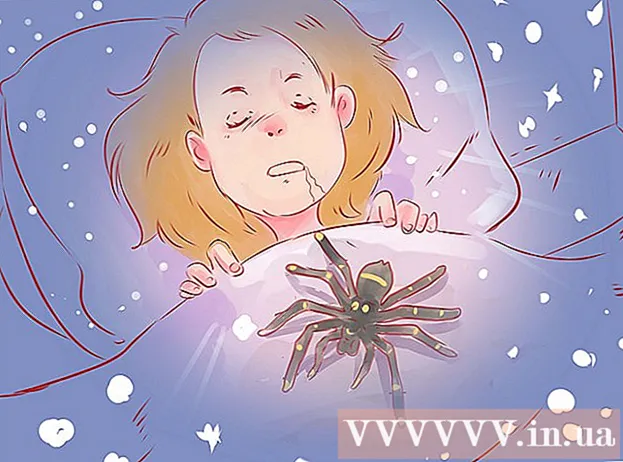Автор:
Tamara Smith
Жасалған Күн:
27 Қаңтар 2021
Жаңарту Күні:
29 Маусым 2024

Мазмұны
- Басу үшін
- 5-тен 1-әдіс: Windows
- Мәселелерді шешу
- 5-тен 2-әдіс: Mac
- Мәселелерді шешу
- 5-тен 3-ші әдіс: Android
- Мәселелерді шешу
- 5-тен 4-ші әдіс: iOS
- 5-тен 5-ші әдіс: Kindle
PDF (Portable Document Format) файлдары құжаттарды құру және айырбастау үшін кеңінен қолданылады, өйткені PDF пішімдеуді амалдық жүйеге немесе қолданылған бағдарламалық жасақтамаға қарамастан өзгертусіз сақтайды. Бұл мәтіндік процессордан басқа құжат түрі болғандықтан, оны ашу үшін арнайы бағдарламалық жасақтама қажет. Кез-келген құрылғы PDF-ті дұрыс бағдарламалық жасақтамамен аша алады.
Басу үшін
5-тен 1-әдіс: Windows
 Adobe Reader жүктеп алыңыз. Бұл PDF файлдарын көруге және оқуға мүмкіндік беретін ақысыз бағдарлама. Adobe Reader бағдарламасын get.adobe.com/reader/ сайтынан жүктеуге болады. Сіз онымен PDF файлдарын жасай немесе өңдей алмайсыз.
Adobe Reader жүктеп алыңыз. Бұл PDF файлдарын көруге және оқуға мүмкіндік беретін ақысыз бағдарлама. Adobe Reader бағдарламасын get.adobe.com/reader/ сайтынан жүктеуге болады. Сіз онымен PDF файлдарын жасай немесе өңдей алмайсыз. - Adobe Reader бағдарламасын пайдаланғыңыз келмесе, бірнеше басқа балама нұсқалар бар.
- Windows 8-де өзінің PDF оқырманы бар.
 McAfee жарнамасынан бас тартыңыз. Adobe Reader-ді орнатудың кемшіліктерінің бірі - сізден сұралмай-ақ мәжбүр болатын бағдарламалық жасақтама. Назар аударыңыз және пайдаланғыңыз келмейтіндердің барлығын алып тастаңыз.
McAfee жарнамасынан бас тартыңыз. Adobe Reader-ді орнатудың кемшіліктерінің бірі - сізден сұралмай-ақ мәжбүр болатын бағдарламалық жасақтама. Назар аударыңыз және пайдаланғыңыз келмейтіндердің барлығын алып тастаңыз.  Adobe Reader бағдарламасын орнатқаннан кейін PDF-ті екі рет басыңыз. Көп жағдайда PDF енді Reader-де ашылады.
Adobe Reader бағдарламасын орнатқаннан кейін PDF-ті екі рет басыңыз. Көп жағдайда PDF енді Reader-де ашылады.  Егер PDF қорғалған болса, дұрыс парольді енгізіңіз. Егер сізде бұл құпия сөз болмаса, сіз файлды қарай алмайсыз.
Егер PDF қорғалған болса, дұрыс парольді енгізіңіз. Егер сізде бұл құпия сөз болмаса, сіз файлды қарай алмайсыз.
Мәселелерді шешу
 Windows PDF-ні қай бағдарламамен ашатындығын сұрайды. Егер сіз Adobe Reader бағдарламасын орнатқан болсаңыз, бірақ PDF файлдарын ашқыңыз келмесе, PDF файлдарын Reader көмегімен ашқаныңыз жөн болар.
Windows PDF-ні қай бағдарламамен ашатындығын сұрайды. Егер сіз Adobe Reader бағдарламасын орнатқан болсаңыз, бірақ PDF файлдарын ашқыңыз келмесе, PDF файлдарын Reader көмегімен ашқаныңыз жөн болар. - PDF файлын тінтуірдің оң жақ түймешігімен нұқып, «Ашу» тармағын таңдаңыз.
- Бағдарламалар тізімінен «Adobe Reader» таңдаңыз.
- Егер Adobe Reader тізімде жоқ болса, бағдарламаны компьютерден іздеуге тура келеді. Сіз мұны әдетте C: Program Files (x86) Adobe Reader ішінен таба аласыз.
 PDF үшін пароль қажет. Егер PDF паролі қажет болса, ал сізде ол жоқ болса, файлды ашудың жалғыз жолы - жасаушыдан сізге пароль жіберуін сұрау. Егер сіз парольді ұмытып қалған болсаңыз, оны бұзудан басқа нұсқа жоқ, бірақ егер бұл құпия сөз болса, бірнеше сағатқа немесе тіпті бірнеше күнге созылуы мүмкін.
PDF үшін пароль қажет. Егер PDF паролі қажет болса, ал сізде ол жоқ болса, файлды ашудың жалғыз жолы - жасаушыдан сізге пароль жіберуін сұрау. Егер сіз парольді ұмытып қалған болсаңыз, оны бұзудан басқа нұсқа жоқ, бірақ егер бұл құпия сөз болса, бірнеше сағатқа немесе тіпті бірнеше күнге созылуы мүмкін. - Құпия сөзді қалпына келтірудің танымал бағдарламасы - Elcomsoft-тан Advanced PDF Password Recovery. Сізге Pro нұсқасы керек, ол сізге шамамен $ 99 тұрады.
 PDF Adobe стандартына сәйкес келмегендіктен ашылмайды. Әдетте бұл Adobe бағдарламалық жасақтамасымен жасалмаған PDF файлында немесе Adobe Reader-дің жаңа нұсқасымен шынымен ескі PDF-ті ашқыңыз келсе, болады.
PDF Adobe стандартына сәйкес келмегендіктен ашылмайды. Әдетте бұл Adobe бағдарламалық жасақтамасымен жасалмаған PDF файлында немесе Adobe Reader-дің жаңа нұсқасымен шынымен ескі PDF-ті ашқыңыз келсе, болады. - Шешім басқа PDF оқырманын пайдалану болуы мүмкін. Бірнеше нұсқалары бар, мысалы, ең танымал бағдарламалардың бірі Foxit Reader.
- PDF файлын Google Drive-қа жүктеңіз. Пішімдеуді жоғалтуыңыз мүмкін, бірақ оны ашуға мүмкіндік бар.
5-тен 2-әдіс: Mac
 PDF файлын екі рет басыңыз. Алдын ала қарау OS X-нің бөлігі болып табылады және PDF файлдарын қоса, көптеген файлдарды ашуға мүмкіндік беретін құрал. Preview көмегімен PDF файлдарын оқи аласыз, бірақ оларды өңдей алмайсыз.
PDF файлын екі рет басыңыз. Алдын ала қарау OS X-нің бөлігі болып табылады және PDF файлдарын қоса, көптеген файлдарды ашуға мүмкіндік беретін құрал. Preview көмегімен PDF файлдарын оқи аласыз, бірақ оларды өңдей алмайсыз.  Қажет болса, алдын ала қараудан басқа бағдарламаны қолданыңыз. Алдын ала қарау бағдарламасынан басқа бағдарламаны қолданғыңыз келсе, мұны PDF ашқан кезде автоматты түрде орындайтын етіп орнатуға болады.
Қажет болса, алдын ала қараудан басқа бағдарламаны қолданыңыз. Алдын ала қарау бағдарламасынан басқа бағдарламаны қолданғыңыз келсе, мұны PDF ашқан кезде автоматты түрде орындайтын етіп орнатуға болады. - Finder ішінен PDF таңдаңыз, бірақ оны ашпаңыз.
- Мәзірді басыңыз Файл > «Ақпарат алу».
- «Ашу» бөлімін ашыңыз.
- Ашылмалы мәзірден қолданғыңыз келетін бағдарламаны таңдаңыз.
- Барлығын өзгерту түймесін басыңыз ...
 Қажет болса, пароль енгізіңіз. PDF файлдары файлға рұқсатсыз қол жеткізуді болдырмау үшін кейде құпия сөзбен қорғалады. Егер сіз парольді ұмытып қалған болсаңыз және оны басқа жолмен таба алмасаңыз, жалғыз нұсқа - парольді бұзу.
Қажет болса, пароль енгізіңіз. PDF файлдары файлға рұқсатсыз қол жеткізуді болдырмау үшін кейде құпия сөзбен қорғалады. Егер сіз парольді ұмытып қалған болсаңыз және оны басқа жолмен таба алмасаңыз, жалғыз нұсқа - парольді бұзу. - Егер сізге құпия сөзді бұзу қажет болса, iStonsoft Mac үшін PDF құпия сөзді жою құралы - бұл жақсы шешім. Егер пароль күшті болса, оны бұзу бірнеше сағатқа, тіпті бірнеше күнге созылуы мүмкін.
Мәселелерді шешу
 PDF файлдары Safari-де ашылмайды. Бұған Safari жаңартылғаннан кейін Adobe плагиніндегі қате себеп болды. Сіз оны плагинді қолмен жою және Safari-ді қайта қосу арқылы түзете аласыз.
PDF файлдары Safari-де ашылмайды. Бұған Safari жаңартылғаннан кейін Adobe плагиніндегі қате себеп болды. Сіз оны плагинді қолмен жою және Safari-ді қайта қосу арқылы түзете аласыз. - / Кітапхана / Интернет плагиндері / ашыңыз және Adobepdf.plugin жойыңыз
- / Пайдаланушы / Пайдаланушы аты / Кітапхана / Интернет плагиндері / ашыңыз және Adobe PDF.plugin жойыңыз
- Safari-ді қайта қосып, PDF-ті қайта ашып көріңіз.
 «Adobe PDF файлын аша алмады, себебі...’. Бұл қате әдетте PDF файлын Safari-дің «Басқаша сақтау» немесе «PDF экспорты» арқылы сақтаған кезде пайда болады.
«Adobe PDF файлын аша алмады, себебі...’. Бұл қате әдетте PDF файлын Safari-дің «Басқаша сақтау» немесе «PDF экспорты» арқылы сақтаған кезде пайда болады. - PDF файлын Safari-де қайтадан ашыңыз.
- Терезенің жоғарғы жағындағы немесе тінтуірді парақтың төменгі жағына (ортасына) жылжытқан кезде пайда болатын мәзірден Диск (Сақтау) батырмасын басыңыз.
- PDF файлын компьютерге сақтаңыз.
- Қайта сақталған PDF файлын ашыңыз.
 pdf файлдары Firefox-та жүктелмейді. Егер сіз PDF файлын Firefox-пен жүктегіңіз келсе және ештеңе болмаса, Adobe Reader плагиніне қатысты мәселе туындауы мүмкін.
pdf файлдары Firefox-та жүктелмейді. Егер сіз PDF файлын Firefox-пен жүктегіңіз келсе және ештеңе болмаса, Adobe Reader плагиніне қатысты мәселе туындауы мүмкін. - Firefox мәзірін басып, «Құралдар» тармағын таңдаңыз.
- «Қондырмаларды», содан кейін «Қосылатын модульдерді» таңдаңыз.
- «Adobe Acrobat NPAPi плагинін» тауып, оны өшіріңіз.
5-тен 3-ші әдіс: Android
 PDF файлдарын қолдайтын қолданбаны жүктеп алыңыз. Android-те PDF файлдарын оқуға арналған қолдау жоқ болса да, сізге PDF файлдарын оңай ашатын көптеген тегін қосымшалар бар. Сізде құрылғыда бұрыннан бар болуы мүмкін:
PDF файлдарын қолдайтын қолданбаны жүктеп алыңыз. Android-те PDF файлдарын оқуға арналған қолдау жоқ болса да, сізге PDF файлдарын оңай ашатын көптеген тегін қосымшалар бар. Сізде құрылғыда бұрыннан бар болуы мүмкін: - Google Drive
- Quickoffice
- Adobe Reader
- Foxit Mobile PDF
 Ашқыңыз келетін PDF файлын табыңыз. Әдетте, сіз хабарлама тақтасынан жүктеп алған PDF файлын жүктеу аяқталғаннан кейін оны басу арқылы аша аласыз. Егер файлды кейінірек ашқыңыз келсе, Жүктеулер қалтасынан іздеңіз.
Ашқыңыз келетін PDF файлын табыңыз. Әдетте, сіз хабарлама тақтасынан жүктеп алған PDF файлын жүктеу аяқталғаннан кейін оны басу арқылы аша аласыз. Егер файлды кейінірек ашқыңыз келсе, Жүктеулер қалтасынан іздеңіз. - Құрылғыда «Менің файлдарым» немесе «Файл менеджері» ашыңыз. Егер сізде файл менеджері болмаса, оны Google Play дүкенінен тегін жүктеп алуға болады.
- Жүктеулер қалтасын ашыңыз. Dis - жүктелген файлдар сақталатын әдепкі орын.
- Оны ашу үшін PDF файлын түртіңіз. Егер сіз әдепкі қолданбаны таңдасаңыз, ол автоматты түрде ашылады. Егер сіз PDF файлдарын ашуға арналған бағдарламаны жаңа ғана орнатқан болсаңыз немесе PDF файлдарын оқуға мүмкіндік беретін бірнеше қолданба орнатқан болсаңыз, сізге қолданбаны таңдау ұсынылады.
Мәселелерді шешу
 PDF файлын жүктеу кезінде «Файлды ашу мүмкін емес» деген хабарлама пайда болады. Мәселе тудыруы мүмкін бірнеше нәрсе бар.
PDF файлын жүктеу кезінде «Файлды ашу мүмкін емес» деген хабарлама пайда болады. Мәселе тудыруы мүмкін бірнеше нәрсе бар. - Жүктелген файлды ашу үшін File Manager қолданып көріңіз. Файлды Жүктеулер қалтасынан таба аласыз. Егер файл менеджерінің көмегімен файлды аша алмасаңыз, браузерді қайта бастаңыз.
- «Қолданбалар» немесе «Қолданбалар» арқылы «Параметрлер» қосымшасы арқылы браузерді қалпына келтіріңіз. Бағдарламалар тізімінен шолғышыңызды тауып, «Деректерді өшіру» түймесін түртіңіз.
 PDF қате бағдарламаны ашуға тырысады. Егер басқа бағдарлама PDF файлдарын қолдайтын бағдарламасыз PDF файлын аша бастаса, әдепкі параметрлер дұрыс болмауы мүмкін.
PDF қате бағдарламаны ашуға тырысады. Егер басқа бағдарлама PDF файлдарын қолдайтын бағдарламасыз PDF файлын аша бастаса, әдепкі параметрлер дұрыс болмауы мүмкін. - Параметрлерді ашыңыз.
- «Қолданбалар» немесе «Қолданбалар» тармағын таңдаңыз.
- PDF файлын ашуға тырысатын бағдарламаны таңдаңыз.
- «Әдепкі бойынша іске қосу» бөлімінде «Әдепкі параметрлерді өшіру» түймесін түртіңіз.
- PDF файлын қайтадан ашып көріңіз. Енді сіз қолданғыңыз келетін қолданбаны таңдау туралы хабарлама алуыңыз керек.
5-тен 4-ші әдіс: iOS
 Ашқыңыз келетін PDF түртіңіз. iOS жүйесінде PDF қосымшаларын электрондық пошта немесе PDF файлдарынан Интернетте табуға арналған кіріктірілген PDF оқырманы бар.
Ашқыңыз келетін PDF түртіңіз. iOS жүйесінде PDF қосымшаларын электрондық пошта немесе PDF файлдарынан Интернетте табуға арналған кіріктірілген PDF оқырманы бар.  Мәзірді ашу үшін ашық PDF түртіңіз. Бұл PDF оқуға басқа бағдарламаны таңдауға мүмкіндік береді.
Мәзірді ашу үшін ашық PDF түртіңіз. Бұл PDF оқуға басқа бағдарламаны таңдауға мүмкіндік береді.  «Ашу» түртіңіз жылы... »немесе бөлісу түймесін түртіңіз. Егер сіз PDF қолданбасын Пошта қолданбасынан көріп отырсаңыз, Бөлісу түймесін пайдаланыңыз. Егер сіз pdf файлын Safari-де оқығыңыз келсе, «Open in ...» пайдаланыңыз. Бұл PDF файлдарын қолдайтын тізімді көрсетеді.
«Ашу» түртіңіз жылы... »немесе бөлісу түймесін түртіңіз. Егер сіз PDF қолданбасын Пошта қолданбасынан көріп отырсаңыз, Бөлісу түймесін пайдаланыңыз. Егер сіз pdf файлын Safari-де оқығыңыз келсе, «Open in ...» пайдаланыңыз. Бұл PDF файлдарын қолдайтын тізімді көрсетеді.  Пайдаланғыңыз келетін қолданбаны таңдаңыз. PDF файлдарыңызды iBooks-қа қосуға немесе Adobe Reader-де немесе iOS құрылғысында кез келген басқа PDF қосымшасында ашуға болады. PDF таңдалған бағдарламада бірден ашылады.
Пайдаланғыңыз келетін қолданбаны таңдаңыз. PDF файлдарыңызды iBooks-қа қосуға немесе Adobe Reader-де немесе iOS құрылғысында кез келген басқа PDF қосымшасында ашуға болады. PDF таңдалған бағдарламада бірден ашылады.
5-тен 5-ші әдіс: Kindle
 PDF файлын Kindle-ге жылжытыңыз. Мұны істеудің бірнеше әдісі бар.
PDF файлын Kindle-ге жылжытыңыз. Мұны істеудің бірнеше әдісі бар. - Kindle-ді компьютерге қосып, файлды Kindle-ге қосуға болады. Толығырақ нұсқаулар алу үшін мына жерді басыңыз.
- Сіз PDF-ді Kindle-ге электрондық пошта арқылы сымсыз жібере аласыз.
 Файлды Kindle-де ашыңыз. PDF жіберілгеннен кейін оны Kindle кітапханасынан таңдауға болады.
Файлды Kindle-де ашыңыз. PDF жіберілгеннен кейін оны Kindle кітапханасынан таңдауға болады. - Kindle-де PDF-пен ешнәрсе жасаудың көптеген нұсқалары жоқ, өйткені сіз Kindle-ге басқа қолданбалармен функционалдылықты қоса алмайсыз.